Вырубается компьютер при нагрузке но стресс тест кажет что норм
Обновлено: 06.07.2024
Иногда возникают ситуации, когда Ваш компьютер вырубается по непонятным, на первый взгляд, причинам. Это могут быть как программные сбои, так и проблемы с оборудованием. Если при подобного рода отключениях системный блок издаёт специфические звуки, которые прекращаются лишь после отключения питания, вероятнее всего перегрелся процессор. Таким образом, срабатывает защита, которая позволяет уберечь устройство от повреждения.
Причин перегрева может быть несколько: скопление большого количества пыли внутри корпуса системного блока, неполадки в кулере, высохшая термопаста, экстремальный разгон, проблемы с блоком питания. Необязательно причиной неожиданных выключений компьютера является перегрев. Существуют специальные утилиты, позволяющие протестировать работу основных составляющих системного блока. Одной из таких утилит является OCCT . C её помощью можно запускать так называемые стресс-тесты, нагружающие блок питания, процессор, видеокарту, память. Если система стабильна, после нескольких часов тестирования она сохраняет работоспособность.
Если же во время теста компьютер зависает, или температуры отдельных устройств достигают критических (стоит отметить, что у различных моделей от разных производителей они отличаются), необходимо искать причину такой небезопасной работы.
Первым делом, разумеется, снимаем крышку системного блока, и избавляемся от всей пыли, скопившей внутри него. Затем наблюдаем за работой кулера (при включенном системном блоке). Если вдруг кулер не вращается вообще, выключаем компьютер и срочно покупаем новый кулер. Если при работе кулер издаёт специфические звуки (например, вой, гудение, вибрация и т.д.), скорее всего, такой кулер прослужит совсем недолго и самое время задуматься о приобретении нового.
Никогда не бывает лишним поменять термопасту. Для этого придётся снять кулер (потребуются определённые навыки, но даже при их наличии не всегда просто сделать это с первого раза), очистить поверхность процессора от старой термопасты и равномерным слоем нанести новую (не слишком обильно, но в то же время достаточно).
Если все вышеперечисленные операции уже выполнены, а компьютер всё равно выключается сам по себе, теперь самое время воспользоваться утилитой OCCT. Устанавливаем её, запускаем и видим следующее окошко.
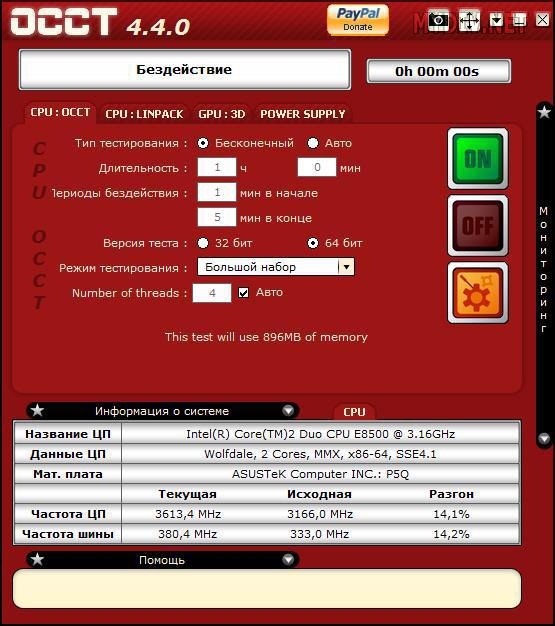
В нижней части программного окна отображается информация о Вашей системе. В верхней части расположены несколько вкладок. CPU: OCCT и CPU: LINPACK – это тесты стабильности работы процессора. GPU: 3D – тест видеокарты. POWER SUPPLY – общий тест. Рекомендую запускать последний, т.к. он нагружает систему комплексно.
В верхней части отображаются статус теста и время его выполнения. В правой части кнопочки «ON» (Вкл), «OFF» (Выкл) и «Настройки» . Соответственно, запускают/останавливают тест, кнопка с шестерёнкой открывает окно настроек теста.
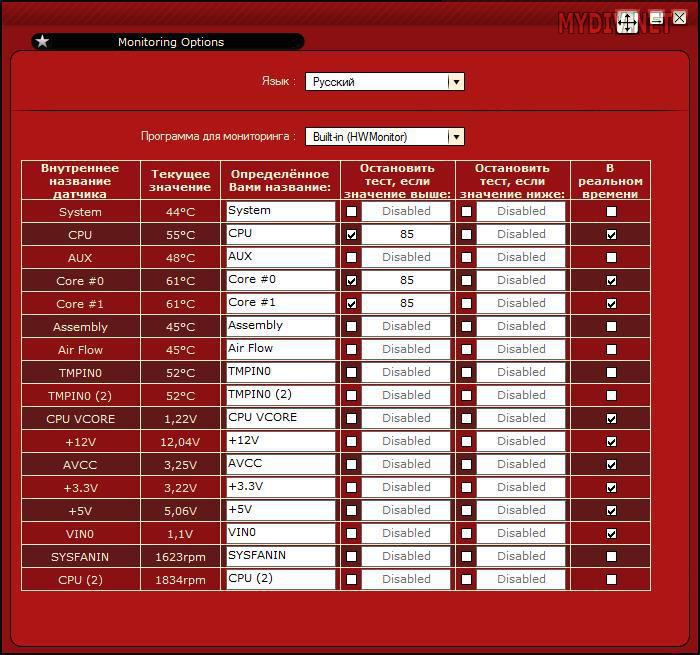
Здесь Вы можете настроить язык интерфейса, выбрать программу для мониторинга. Также можно выбрать названия величин, которые будут отображаться на графиках. Здесь же задаются условия, по достижении которых тест прекращается. Такая возможность предусмотрена для того, чтобы избежать зависания компьютера. Галочка позволяет выбрать величины, которые будут отслеживаться.
Если кликнуть по кнопочке «Мониторинг» , откроется окно, отображающее графики температуры, напряжения, загрузки ЦП, тактовой частоты. Здесь же все эти значения собраны в таблицу. Можно выбирать вид: одни таблицы, одни графики, таблицы + графики.
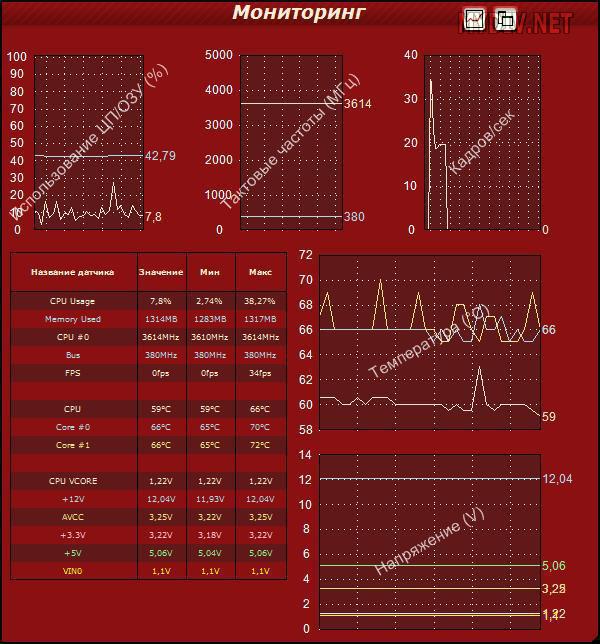
При запуске комплексного теста открывается окошко с неким графическим изображением. Обработка этого изображения нагружает систему, в левой части отображаются все параметры в режиме реального времени.
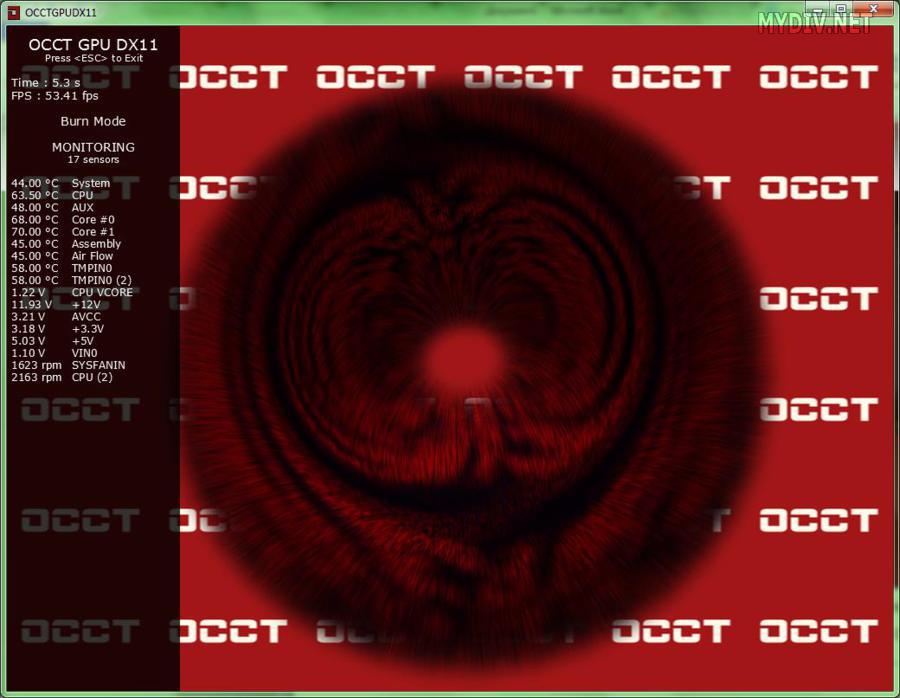
Тест можно в любой момент времени прекратить. Тест может быть прекращён автоматически при достижении критического значения, например, температуры процессора.
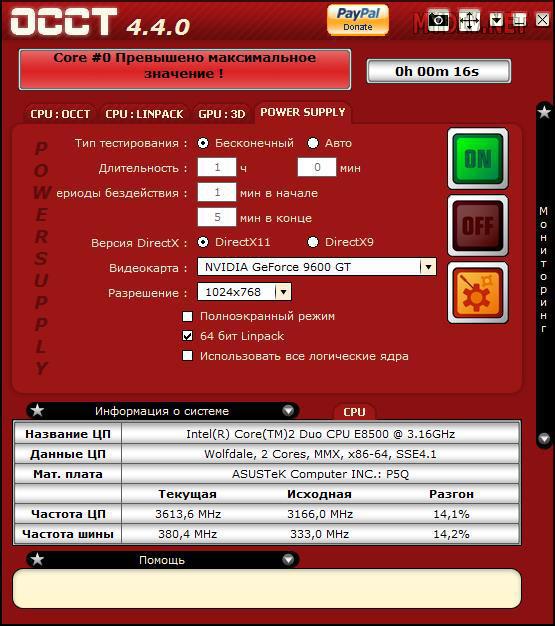
Все графики после окончания тестирования можно сохранить в виде графических изображений, с тем чтобы подробнее их рассмотреть.
Есть также более простые средства для контроля температуры устройств. Одним из них является SpeedFan.
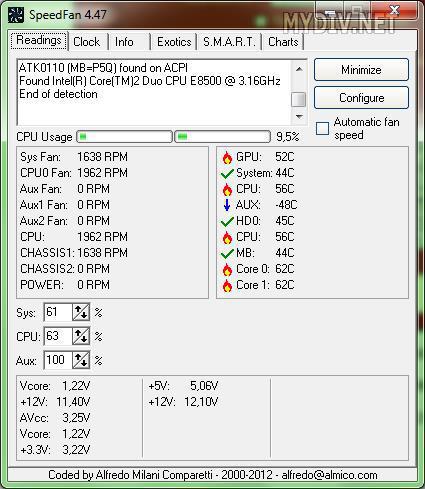
Утилита позволяет мониторить температуру процессора (+ каждого ядра в отдельности, что лишено физического смысла), видеокарты, жёстких дисков, датчиков на материнской плате (если таковые имеются). Также программка отображает, с какой частотой вращаются кулеры, установленные в системе. Не забыли разработчики и о важных напряжениях в системе.
SpeedFan не имеет средств для тестирования, но позволяет отслеживать важные параметры работающей системы в реальном времени и вручную менять скорость вращения кулеров, что делает её незаменимой в случае, когда вы хотите добиться абсолютно бесшумной работы системного блока.
На этом, пожалуй, остановлюсь. Надеюсь, мои советы помогут читателям выяснить причины нестабильной работы своих компьютеров и избежать повреждений. Так же напоминаю, что на нашем портале вы всегда можете найти последние версии программ SpeedFan и OCCT .

Некоторые пользователи компьютеров и ноутбуков сталкиваются с ситуацией, когда во время игры их электронный друг внезапно выключается. Причем устройство может не просто выключиться, а зависнуть, не отвечая на нажатия клавиатуры. Или перезагрузиться, показав так называемый «синий экран» или BSOD. В этом блоге мы попытаемся разобраться с некоторыми причинами таких сбоев и устранить их.
Причины спонтанных отключений
Причин подобных сбоев может быть несколько:
- перегрев из-за запыления или засохшей термопасты;
- неисправность или недостаточная мощность блока питания;
- выход из строя ОЗУ или окисление ее контактов;
- выход из строя материнской платы.
Некоторые из этих неисправностей может найти и устранить даже начинающий пользователь. Особенно если такие проблемы возникают с ПК. Если же у вас ноутбук, то ситуация уже сложнее, но тоже поправима.
Инструменты для диагностики
Для диагностики нам понадобится несколько утилит, скачанных с официальных сайтов.
Для нагрузки и тестирования процессора и ОЗУ — AIDA64 Extreme.

HWiNFO — программа мониторинга, которая показывает всю информацию с датчиков вашего ПК или ноутбука. В ней нас будет интересовать режим «Sensors».

Для тестирования температур видеокарты — бенчмарк Unigine Valley.

Бояться использовать эти утилиты не стоит, они создают умеренную нагрузку на комплектующие. Такую нагрузку ваш ПК или ноутбук получит при запуске ресурсоемкой игры.
Опытные пользователи для проверки стабильности работы и температур процессора и видеокарты используют более тяжелые утилиты: LinX, OCCT, FurMark и MSI Kombustor. Но эти утилиты создают настолько высокую нагрузку на комплектующие, что даже могут вывести их из строя. Поэтому начинающим пользователям лучше их избегать.
И совсем отлично, если у вас есть мультиметр, которым удобно тестировать напряжения БП.
Диагностика перегрева процессора
Первым делом стоит проверить, не перегреваются ли ваши комплектующие? Ведь достаточно не чистить ПК около года, а ноутбук — пару лет, и они забиваются пылью настолько, что начинают работать с постоянным перегревом.
Откройте HWiNFO в режиме «Sensors» и промотайте до датчиков температуры процессора (CPU).

Если без нагрузки она превышает 50–55 градусов для ПК и 60 градусов для ноутбука — это звоночек проблемы. Такие температуры для режима простоя слишком велики и запускать более тяжелые тесты нет смысла.
Сразу переходите к разделу блога «Устраняем перегрев комплектующих».
При более низких температурах в простое можно начинать тестирование под нагрузкой. Не закрывайте окно HWiNFO и запускайте AIDA64, выбрав тест стабильности.

Ставьте галочку Stress CPU и нажимайте Start.

Достаточно дать поработать тесту 15–20 минут, при этом наблюдая за температурой CPU. Если она не превышает 70–80 градусов для ПК и 85–90 для ноутбука, а в окне AIDA64 не появляются красные надписи CPU Throttling и Overheating Detected, то это в пределах нормы.

Если же температура превысила этот порог и вдобавок появились надписи CPU Throttling и Overheating Detected, то ваш ПК или ноутбук перегревается и вам нужно перейти к разделу «Устраняем перегрев комплектующих».
Если проблема не в перегреве, а в БП, материнской плате или оперативной памяти, то вы можете получить перезагрузку или синий экран во время теста даже при низких температурах.
Диагностика перегрева видеокарты
Для того, чтобы выявить перегрев видеокарты, нам достаточно запустить бенчмарк Unigine Valley с максимальными настройками на 15–20 минут.

В правом верхнем углу выводятся частоты и температура видеокарты. Если она не превышает 85 градусов, то это приемлемо. Хорошо, когда ее температура не превышает 70–75 градусов.

Помимо датчика нагрева видеочипа у видеокарты есть еще два места, где ее перегрев опасен, но температурных датчиков, как правило, там нет. Это видеопамять и цепи питания (VRM). Об их перегреве зачастую можно судить только косвенно. Если есть перегрев видеочипа, то, обычно, есть перегрев и этих мест.
Диагностика оперативной памяти
Проверить работу ОЗУ можно и средствами Windows. Нажмите комбинацию клавиш Win+R, введите в открывшееся окно команду mdsched и нажмите ОK.

Выберите «Выполнить перезагрузку и проверку» и после перезагрузки ваш компьютер пройдет тест памяти.

Дополнительно память можно протестировать утилитой AIDA64, поставив галочку Stress system memory. Тестирования в течении часа-двух будет достаточно.

Если тесты показывают ошибки ОЗУ, иногда помогает просто вынуть модули памяти из платы и вставить их назад ( на выключенном ПК и в ноутбуке с отключенной батареей! ).
При этом окислившийся или загрязнившийся контакт ОЗУ может снова начать работать. Очень часто помогает аккуратная протирка контактов ОЗУ ластиком и продувка ее слотов сжатым воздухом.
Диагностика блока питания
Блок питания ПК может по-разному вести себя при неисправности: выдавать слишком низкое напряжение, давать высокие пульсации и просто выключаться под нагрузкой. Также отключаться и просаживать напряжения может БП, если мощность недостаточна для вашего ПК.
Чтобы проверить его работу, нам понадобится сразу загрузить и процессор, и видеокарту. Для этого запустим стресс-тест CPU AIDA64 и бенчмарк Unigine Valley в окне. Напряжение по 12 В линии БП будем смотреть программой HWiNFO или мультиметром.

Программный мониторинг напряжений не всегда выдает корректные результаты. Желательно воспользоваться мультиметром, воткнув его щупы в разъем молекс, к черному и желтому проводам. ПК при подключении мультиметра надо обесточить, мультиметр перевести в режим измерения постоянного тока.

По стандартам ATX v2.2 допустимы просадки напряжения на линии 12 В до 11.4 В. Но даже просадки до 11.6-11.5 В — повод задуматься о покупке более качественного БП.
БП — это наиболее частый виновник нестабильной работы и внезапных отключений ПК. И обычно его заменой эти проблемы решаются.
Купить мощный и тихий БП, например be quiet! SYSTEM POWER 9 600W, сейчас можно по вполне демократичной цене.
Устраняем перегрев комплектующих
Если вы выявили, что проблема именно в перегреве комплектующих, то стоит проверить, много ли пыли внутри и почистить от нее ПК или ноутбук. В случае с ПК очистку удобно делать сжатым воздухом, из баллона.
Достаточно продуть радиаторы процессора, видеокарты и блок питания.

Если же у вас ноутбук, то дело сложнее. Система охлаждения в них устроена таким образом, что при длительной эксплуатации собирает на выходе пыль в виде «подушки».

Попытки продуть сжатым воздухом вентиляционные отверстия ноутбука без разборки могут привести к тому, что эта «подушка» заклинит вентилятор охлаждения. Поэтому ноутбук надо чистить, разобрав или попробовать втянуть эту пыльный ком пылесосом из выдувных отверстий ноутбука по кусочкам.
Если у вас нет опыта в разборке ноутбуков, настоятельно рекомендем обратиться в сервис-центр.
Немного облегчить температурный режим ноутбука поможет подставка с вентиляцией.
Замена термопасты
Если вашему ПК или ноутбуку уже несколько лет, а у вас есть навыки по замене охлаждения его процессора или видеокарты, то не помешает сменить там термопасту на более качественную, например Arctic Cooling MX-4. Иногда это может дать выигрыш в 10–15 градусов.
После чистки устройства проведите еще раз тест температур. Если перегрева, выключений и перезагрузок больше нет, то вы устранили проблему.
бп cougar stx 700
мать ASRock AB350M Pro4 R2.0
цп r5 1600af
видеокарта 1060 6gb dell
озу G Skill RipjawsV F4-3200C16-8GVKB
корпус zalman i3
охлад цп DEEPCOOL ICE EDGE MINI FS V2.0, 80мм, Ret
ssd SILICON POWER Ace A55 SP128GBSS3A55S25 128ГБ, 2.5", SATA III
ещё пара старых hdd
недавно даунгрейдил/обновлял/сбрасывал биос до 1.40 .
Обдув левого vrm есть, который для процессора вроде как.
Sata кабели чутка сдавлены.
недавно разгонял цп до 4.2, прогнал стресс тест. цп разогрелся до 90(пару секунд был под этой температурой), вырубил.
позже выставил в сток.
Помощь в написании контрольных, курсовых и дипломных работ здесь

Компьютер отключается при стресс тесте в furmark
Началось всё после замены процессора на более новый. Процессор был на сокете AM3, так что пришлось.
Виснет, перезагружается компьютер в играх или на стресс-тесте
Вообщем, проблема началась после скачков напряжения в доме. Начал решать проблему: Обновил блок.

Что за ошипка при стресс тесте аида
это когда фпу включен скриншот:
Компьютер иногда вырубается при самом включении, часто вырубается при запуске любого процесса
Здраствуйте, у меня такая проблема. Компьютер иногда вырубается при самом включении, часто.
батарейку биоса. не знаю, м.б. на всякий случай.
Добавлено через 1 минуту
и куллер слабый
напряжение мультиметром
Molex
+12 : 12.21 - 12.24
+5 : 5.24 - 5.25
питание материнской платы
+3.3 : 3.43 - 3.44
1 скрин температуры лишний скинул
+12 : 12.21 - 12.24+5 : 5.24 - 5.25
питание материнской платы
+3.3 : 3.43 - 3.44
Добавлено через 1 минуту
так, в стрессе не вырубился в этом.
а в каком тесте он вырубается?
попробуйте с галочками мемори и систем кеш тогда, остальные снимите
Может проблема в плохом кабель менеджемнте? (sata кабеля)Или материнка? пробуйте ставить галочки по одной, и смотрите на какой вырубится
ставил, с разницей в 2 минуты, не вырубился
Добавлено через 3 минуты
стресс тест был с какими то прогамми(браузер/дискорд. ) на фоне, когда комп вырубался.
Температура в стресс тесте
Провел стресс тест AIDA64, мой райзен 3600 за секунду нагрелся до 80. Башня гаммакс 300. Это.

В играх и стресс тесте падает частота
В играх и стресс тесте падает частота проца. В аиде не показывает спада напряжения, температура.

Процессор i5-9600KF нагревается в стресс тесте до 125 градусов
Всем привет. Собрал новый комп, но порадоваться пока не получается, система зависает в играх после.
Горячая красотка GTX 780Ti, которая отключается в стресс-тесте
Всем привет, парни. Конфиг: Мать - asus p8 z77 v-lx Проц - core i5-3470 Видеокарта - GTX.

Ryzen 5 3600 греется до 107 градусов в FPU стресс тесте
Здравствуйте. Прочитал много разной информации про горячие райзены, но не нашел схожих.
Выключается компьютер при тесте FPU и при нагрузке
Добрый день. Компьютер периодически выключается при нагрузке, при этом перегрева ЦП и карты нет.
Привет!
В общем, в играх, например, комп просто вырубается. По температуре и внешне комплектующие - ок. Появилось после переезда.
В чем может быть проблема, на что посоветуете обратить внимание?
UPD. Всем спасибо, буду смотреть в сторону БП.
UPD2. Проблема крылась в хате. Случай, конечно, ебучий.
А что с ним случилось за время переезда?
Например, менее стабильное напряжение в сети на новом месте
А питание везде нормально подключено? Может забыл что-нибудь.
У меня было подобное много лет назад. Позвал знакомого компьютерщика, танцевали с бубном неделями, пока не купил стабилизатор напряжения. Такой коробок с множеством розеток, стабилизирует подачу электроэнергии из сети и зачастую имеет встроенный аккумулятор, так что если вырубят свет, будет время сохранить прогресс и сэйвово выключить компьютер. Вещь вроде как недешевая, но в ситуации с нестабильным напряжением просто спасла. Причем проблема пропала так же неожиданно, как и появилась, через несколько месяцев.
сколько ватт у твоего Блока питания?
с головой для всего комплекта. 600
Проверь все провода от блока питания, если не поможет, то протестируй с другим блоком.
90% что блок. отвалился какой-то конденсатор и теперь криво работает. Встречал уже такое. В остальных случаях обычно выдает синий экран.
Обрати внимание на блок питания, не отстегнулись ли какие провода от материнки, возможно при переезде от тряски отвалился какой провод питания. Вытащи и обратно вставь плашки оперативки. Проверь до конца ли прикручен кулер на процессор, у меня было такое, что кулер закрутил не до конца и любое касание о кулер вырубало комп.
Оперативка бы пищала, тут либо БП повредился, либо термопаста. Человек же говорит что во время игр, мож термопаста износилась и просто совпало с переездом или радиатор забился
все это исключено. вот и у меня вопрос, че это.
Ради интереса, померяй вольтметром, есть ли 220 в розетке к которой подключен комп?
Следующий вопрос будет "Вырубился сын при измерении нагрузки сети"
сейчас поищу. я тоже сетую на проводку. ну ничего у меня с пк не призошло. не бился, епт, бп в норме, все ок.
Ты расскажи по итогу, что там намерял, интересно-же.
Бывает же. Проблема не была устранена при подключении другого БП. Как только в квартире были отключены ВСЕ устройства из розеток кроме ПК - проблема устранилась.
А ларчик просто открывался.
Хотя, как посмотреть. Место жительства не подходит :/
Бля как же я эту хрень ненавижу.Ну создавай теперь другой пост о покупке стабилизатора..
Да не, мне проще через неделю место жительства поменять, ситуация такая. Но вообще да, пздц
А у тебя Б/П случайно не сильно старый? Просто как я помню первые блоки питания в которые ставили активный PFC страдали от срабатывания защиты если в сети были сильные наводки.
В том-то и мистика, что оба БП неплохие, им максимум по 3-4 года.
Да тут вольтметр пляшет как ебанутый
У меня, к примеру, не установлен бипер.
Пишет же, что по температуре все норм, какая термопаста?
Может быть в этом помещении произошла трагедия, убийство, консоли?
Не, не те признаки. Если вселяется дух сгоревшей консоли, то симптому такие: лок на 30 фпс, мыльный графон, долгие загрузки.
ага игры дешевле 2000 рублей не запускаются
У меня была такая ж проблема. И тоже после переезда. Оказывается отвалился кулер от процессора.
Вполне вероятно, но как можно было этого не заметить, я просто если что вышло из строя устраиваю включение с открытым корпусом
При переезде мог где-то контакт ухудшиться.
Для начала вытащить и снова вставить память, видео, разъемы питания на материнке и дисках, sata кабели.
Комп пересобрал, не помогло
Процессор вынимал из сокета?
Переустановка процессора это следующий шаг после остальных контактов (поскольку более трудоемкий).
Если не поможет — не исключена механическая поломка материнки или видеокарты (типа микротрещины). Если была тряска или удары, то это вполне возможно.
Надо начинать постепенную проверку, как уже ниже посоветовали. Сначала минимальную конфигурацию под нагрузочные тесты, потом постепенно добавлять И так далее.
Если есть возможность взять видео на время, то я бы посоветовал с замены в/к начать.
Блок питания не боится тряски, но тоже, если есть возможность одолжить и погонять, то имеет смысл. ред.
1. Попробовать переставить разъемы жесткого диска в другие свободные разъемы, если такие есть.
2. Попробовать прогнать систему через стресс-тест ПО, отключив видеокарту, если есть встроенная в процессор, переключившись на нее или поставить другую.
3. Попробовать поочередно оставить каждую из плашек памяти, если их больше 1.
4. Попробовать поставить другой БП, который соответствует общей нагрузке системы.
5. Попробовать переустановить винду.
6. Попробовать зайти в БИОС и сбросить настройки до заводских.
7. Попробовать на всякий случай почистить комп CCleaner, в том числе реестр.
8. Попробовать на всякий случай прогнать систему через антивирус, например Malwarebytes.
9. Попробовать на всякий случай втыкнуть розетку в удлинитель хотя бы с сетевым фильтром.
10. Попробовать нагрузить систему предварительно закрыв все лишнее ПО, чтобы выявить вероятность конфликта ПО с системой.
11. Попробовать выключить все электроприборы в квартире, кроме ПК, в том числе высунув с розетки и прогнать систему через стресс-тест. Если в этом случае проблема исчезнет, то проблема наверняка в квартире, а не ПК. Однако, это не исключает, что с заменой БП все может наладится.
Все что пришло в голову из личного опыта сборок нескольких ПК и постоянной замены комплектующих. Не стал писать о замене термопасты, уборке пыли, проверке температуры и стабильного соединения компонентов, так как автор заверяет, что с этим все ок. По поводу вашего недоумевания, мол как так, что после переезда ничего не могло сломаться - это так, в большинстве случаев, если корпус нигде не бился во время перевозки, то на новом месте он должен работать корректно. Тем не менее, это железо и электричество. Во-первых все комплектующие вашего ПК имеют шанс выйти из строя при любом (каждом) включении системы. Перепады напряжения бывают в любой квартире, каждое включение - это стресс для комплектующих. Т.е. это могло произойти как на прошлом месте, так и на новом, возможно в силу каких-то новых факторов, а может быть просто не повезло и совпало таким образом. Параноить смысла нет, но с производительным и требующим мощностя железом (ПК именно таким и является) всегда так, что лучше его лишний раз без обусловленной необходимости не дергать куда-либо (даже в рамках одной квартиры).
Желаю удачи, надеюсь найдете проблему и сможете ее устранить без особых трудностей. Сам много раз попадал в подобные ситуации, когда вроде как все должно быть ок, но все равно работает не корректно. Как правило, в итоге проблема оказывается всегда была на поверхности. Перебирайте и пробуйте, пока не получится. В крайнем случае отдайте для диагностики в ремонт-центр, но по личному опыту, если вы разбираетесь не слишком поверхностно, то выявите проблему сами. Более того, у меня было несколько ситуаций, когда я все-таки отдавал корпус на диагностику и в итоге они не могли выявить проблему, после чего я таки находил ее сам и просто терял время от недели и больше. Но это имеет смысл только если вы более-менее разбираетесь и умеете искать, и впитывать новую информацию на лету, в общем достаточно уверенный пользователь, хоть и не профи. Если это не так, то конечно, проще сразу отдать на диагностику, чтобы не тратить время и нервы, да и не наделать глупостей. ред.
Читайте также:

